인스턴스로 파일 전송하기
EC2 인스턴스에서 파일을 실행하기 위해선 해당 인스턴스로 파일을 전송해줘야 한다.
예를 들어 내가 demo-0.0.1-SNAPSHOT.jar를 전송하기 위한 커맨드는 다음과 같다.
scp -i [keypair 절대 경로] [파일절대경로] ubuntu@[public ipv4]:[파일받을경로]
scp -i keypair.pem demo-0.0.1-SNAPSHOT.jar ubuntu@ec2-1-1-1-1.ap-northeast-2.compute.amazonaws.com:~/- 키페어: keypair.pem
- 전송파일: demo-0.0.1-SNAPSHOT.jar
- public ipv4: ec2-1-1-1-1.ap-northeast-2.compute.amazonaws.com
- 파일 받을 경로: ~/
public ipv4가 ec2-1-1-1-1.ap-northeast-2.compute.amazonaws.com인 인스턴스에 demo-0.0.1-SNAPSHOT.jar를 전송한다.
파일이 잘 전송되었는지 보기 위해선 ubuntu에서 "ls" 키워드를 사용하여 파일들을 확인하여 있는지 보면된다.
리눅스 환경 변수 설정
민감한 정보의 외부노출을 방지하기 위해 환경변수를 설정할 수 있다.
환경 변수는 bashrc 파일에서 설정할 수 있다. nano 명령어로 bashrc를 편집할 수 있다.
nano .bashrc //bash 파일 편집
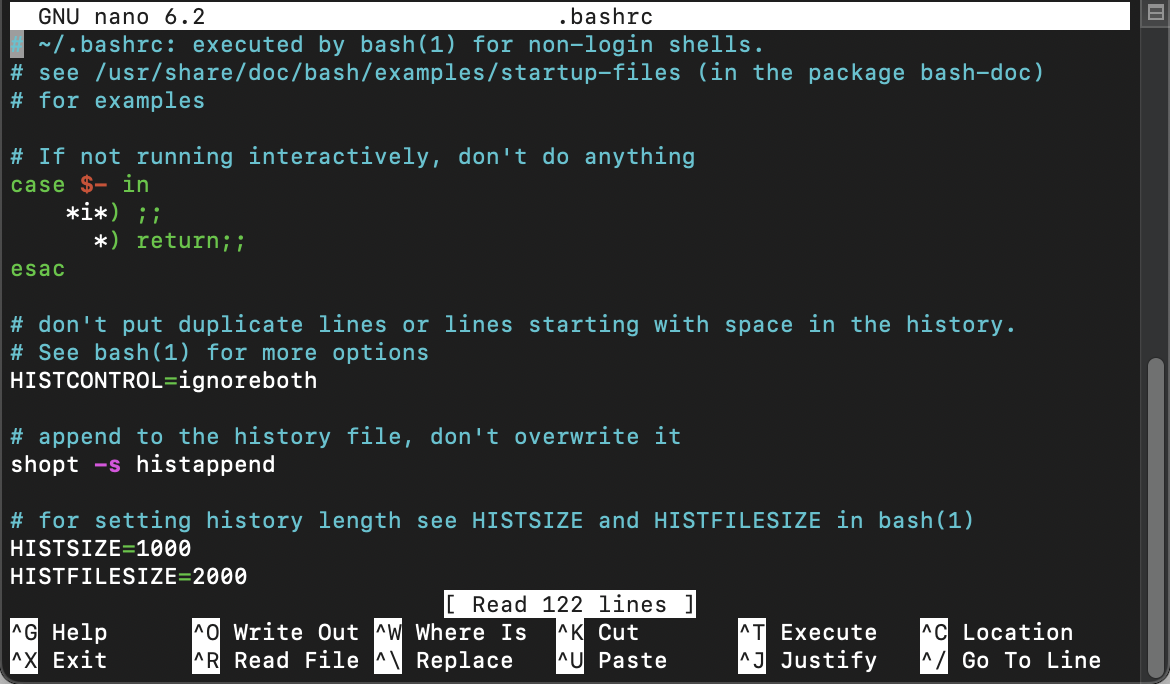
bashrc 파일에 접속하면 이런 화면이 보인다. 맨 아래에 export 키워드를 통해서 환경변수를 설정한다.

난 "HUMAN_NAME"이라는 환경변수를 설정했다. 값은 엄준식이다.
입력을 마친 경우 ctrl+x, y, enter로 저장하고 빠져나온다.
source .bashrc // bashrc 파일 저장echo $[환경변수명] // 환경 변수값 보기후에 source 키워드로 bashrc의 변경사항을 저장하고, echo 키워드로 환경변수를 조회할 수 있다.

정상적으로 환경변수가 저장된 모습이다.
'CI-CD > AWS' 카테고리의 다른 글
| EC2- ssh 연결 (0) | 2024.02.27 |
|---|
